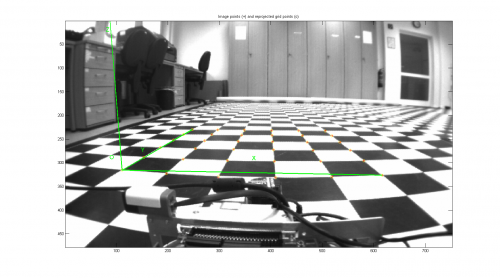Camera Calibration Toolbox: Unterschied zwischen den Versionen
Zur Navigation springen
Zur Suche springen
Keine Bearbeitungszusammenfassung |
Keine Bearbeitungszusammenfassung |
||
| Zeile 1: | Zeile 1: | ||
'''Autor:''' | '''Autor:''' | ||
Dieser Artikel beschreibt die Arbeit mit der [http://www.vision.caltech.edu/bouguetj/calib_doc/index.html | Dieser Artikel beschreibt die Arbeit mit der [http://www.vision.caltech.edu/bouguetj/calib_doc/index.html Camera Calibration Toolbox for Matlab] von Jean-Yves Bouguet. | ||
Matlab 2014a beinhaltet eine ähnliche Toolbox, aber bei diese Variante hat man die Möglichkeit den Quelltext nachzuvollziehen. | Matlab 2014a beinhaltet eine ähnliche Toolbox, aber bei diese Variante hat man die Möglichkeit den Quelltext nachzuvollziehen. | ||
Version vom 18. Mai 2014, 12:01 Uhr
Autor:
Dieser Artikel beschreibt die Arbeit mit der Camera Calibration Toolbox for Matlab von Jean-Yves Bouguet.
Matlab 2014a beinhaltet eine ähnliche Toolbox, aber bei diese Variante hat man die Möglichkeit den Quelltext nachzuvollziehen.
Installation
- Download der Toolbox
- Einbindung der Toolbox mit
Set Path. - Start der Toolbox mit
calib_gui.
Kalibrierung der Kamera
Kamera: VR Magic VRmDC Kamerahöhe: 0,27 m Nickwinkel: 11°
montiert auf den AMR2013 (dSpace)
- Bild laden laden mit
Read images
Basename camera calibration images (without number nor suffix): VRmDC_Boden
Image format: ([]='r'='ras', 'b'='bmp', 't'='tif', 'p'='pgm', 'j'='jpg', 'm'='ppm') t
Loading image 1...
done
- Ecken extrahieren mit
Extract grid corners
Basename camera calibration images (without number nor suffix): VRmDC_Boden
Image format: ([]='r'='ras', 'b'='bmp', 't'='tif', 'p'='pgm', 'j'='jpg', 'm'='ppm') t
Loading image 1...
done
Für die Koordinatentransformation wurden mit Hilfe der Camera Calibration Toolbox for Matlab die intrinsischen und extrinsischen Parameter der Kamera bestimmt. Bei der Kalibrierung ergab sich für die intrinsische Kameramatrix A folgendes Ergebnis:
mit
- fokale Länge in x-Richtung in Pixel
- fokale Länge in y-Richtung in Pixel
- Position der optischen Achse in x-Richtung in Pixel
- Position der optischen Ache in y-Richtung in Pixel
Berechnung extrinsischer Parameter
- Der Knopf
Comp. Extrinsicder GUI ruftextrinsic_computation.mauf. - Laden Sie die Kameraparameter Calib_Results.mat oder Kalibrieren Sie Ihre Kamera
- Sie werden aufgefordert die verzerrte Bilddatei zu laden.
Image name (full name without extension): VRmDC_Boden1
Image format: ([]='r'='ras', 'b'='bmp', 't'='tif', 'p'='pgm', 'j'='jpg', 'm'='ppm') t
Extraction of the grid corners on the image
Window size for corner finder (wintx and winty):
wintx ([] = 5) = 5
winty ([] = 5) = 5
Window size = 11x11
Click on the four extreme corners of the rectangular complete pattern (the first clicked corner is the origin)...
Could not count the number of squares in the grid. Enter manually.
Number of squares along the X direction ([]=10) = 5
Number of squares along the Y direction ([]=10) = 5
Size dX of each square along the X direction ([]=30mm) = 16.6
Size dY of each square along the Y direction ([]=30mm) = 16.6
Corner extraction...
Das errechnete Ergebnis lautet
Extrinsic parameters:
Translation vector: Tc_ext = [ -46.048515 13.733091 72.490486 ]
Rotation vector: omc_ext = [ 1.753991 0.023825 -0.007702 ]
Rotation matrix: Rc_ext = [ 0.999759 0.020374 0.008164
0.011740 -0.182129 -0.983205
-0.018545 0.983063 -0.182325 ]
Pixel error: err = [ 0.42985 0.54546 ]
Der Rotationsvektor in deg beträgt
Der Translationsvektor